GroovyTip: Hvordan kombinere PDF-filer i macOS ved hjelp av forhåndsvisning
Eple Pdf Macos / / March 19, 2020
Sist oppdatert den

Vil du ha en rask, enkel og gratis måte å slå sammen PDF-filer på en Mac? Bruk forhåndsvisning!
Forhåndsvisning er macOSs innebygde bildevisning og PDF-visning. Navnet er litt misvisende, siden Forhåndsvisning er i stand til å utføre noen lette konverterings- og redigeringsoppgaver, for eksempel eksport som en PDF eller konvertere en PDF til JPG. Du kan til og med bruke Mac-en din til å kombinere enkelt-PDF-filer i en flersidig PDF ved å slå sammen PDF-filer.
Slå sammen PDF-filer på en Mac ved hjelp av en forhåndsvisning
Det er to enkle måter å slå sammen PDF-er i Forhåndsvisning for å lage en flersidig PDF. Jeg skal vise dere begge.
Metode 1: Dra og slipp miniatyrbilder for å kombinere PDF-filer
Hvis du vil legge til en side til en PDF, åpner du den første PDF-filen i forhåndsvisning, og klikker deretter Utsikt og så miniatyrbilder å avsløre sidefeltet.
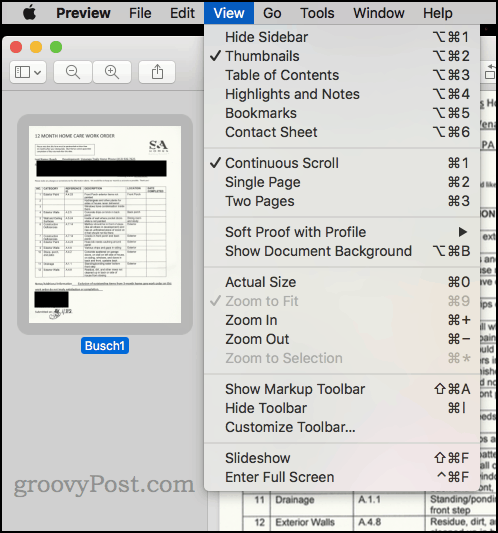
Åpne en annen PDF i et annet forhåndsvisningsvindu. Hvis ikke allerede gjort, kan du se sidefeltet ved å klikke
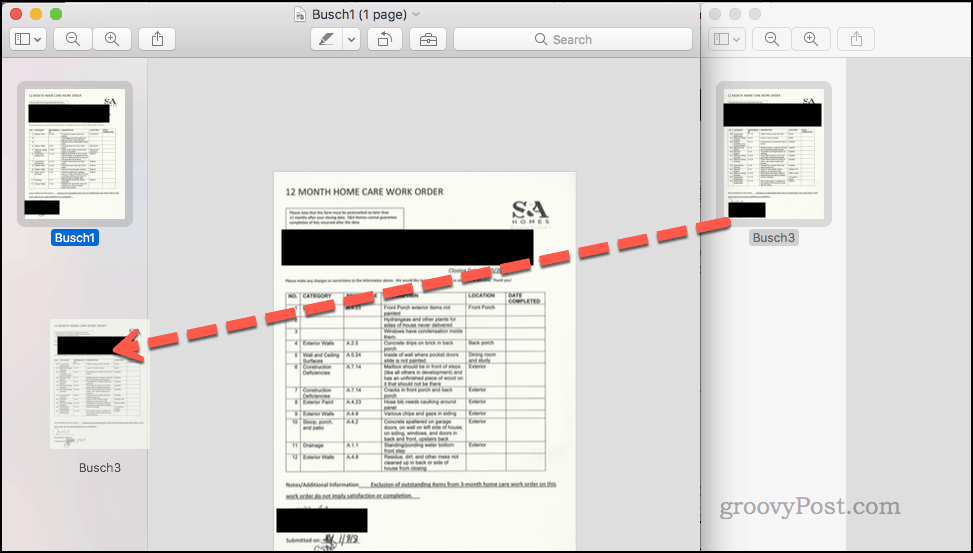
Ferdig! Du har nå en kombinert PDF. Lagre den nye PDF-filen slik at endringene fester seg. Klikk på filnavnet øverst i vinduet for å velge et nytt navn og lagre plassering.

Metode 2: Sett inn side fra fil
Åpne opp en PDF i forhåndsvisning. Klikk Redigere deretter Sett inn og så Side fra fil…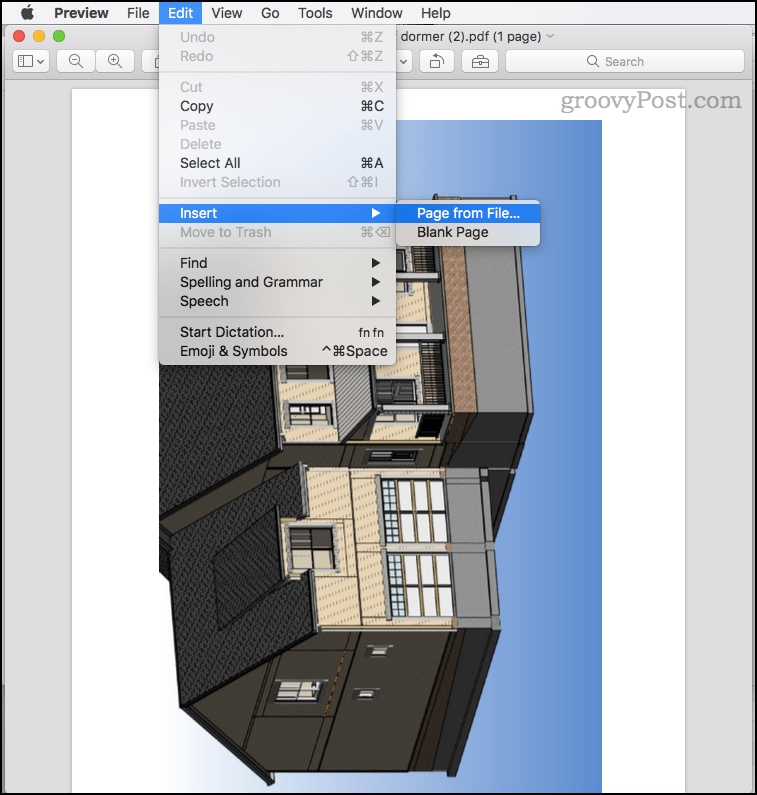
Velg filen du vil sette inn. Du kan ordne dem i sidefeltet.
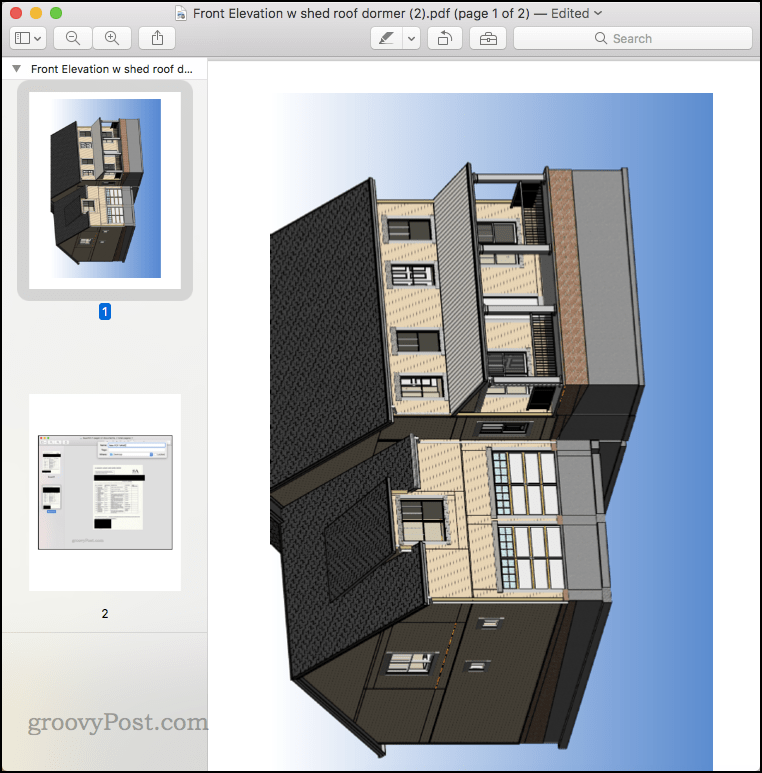
Og det er alt! Klikk på filnavnet for å lagre PDF-filen din med et nytt navn og plassering.
Konklusjon
Det er ganske nyttig å kombinere PDF-er i forhåndsvisning hvis du ikke har en annen PDF-redigerer og ønsker en gratis løsning. Bruk metode 2 for å kombinere to PDF-filer i sin helhet. Hvis du bare vil ha en side fra en PDF eller et delmengde av sider fra en PDF, bruker du metode 1.
Selv om du har et annet PDF-program som takler å kombinere PDF-er, er forhåndsvisning faktisk en rask og gratis måte å gjøre jobben på veldig enkle oppgaver. Alt utover 2 eller 3 sider begynner å bli litt klønete i Forhåndsvisning.
Hva bruker du for raske PDF-redigeringsoppgaver? Del tipsene dine i kommentarene!


